For utviklere kommer Zabbix med en robust API som tilbyr nesten alle funksjonene til Zabbix.
Denne guiden vil demonstrere hvordan du installerer og konfigurerer Zabbix i Debian.
Forutsetninger
I Linux krever utføring av endringer på systemnivå root-tilgang (eller sudo). I Debian blokkerer det andre brukere fra å utføre handlinger som kan endre systemet. Du må få tilgang til rotkontoen (eller en hvilken som helst annen konto med sudo-rettigheter) for å installere og konfigurere Zabbix.
I dette eksemplet konfigurerer vi Zabbix sammen med MySQL-databasen for lagring av data, PHP og Apache-serveren for webgrensesnittet.
Installere Zabbix på Debian
Følgende trinn viser deg hvordan du laster ned og installerer Zabbix på Debian-systemet.
Trinn 1: Installer Apache og PHP
Dette er det første trinnet i å installere Zabbix. Det er et verktøy skrevet i PHP, så du må ha en server klar til å kjøre den. Avfyr en terminal og kjør følgende kommando.
$ apt update && apt install apache2 php php-mysql php-mysqlnd php-ldapphp-bcmath php-mbstring php-gd php-pdo php-xml libapache2-mod-php

Hvis installasjonen gikk vellykket, vil systemet bli utløst for å starte Apache-tjenesten automatisk. Tjenesten er også aktivert for å starte under oppstart. Bekreft at tjenesten er i gang via følgende kommando.
$ systemctl status apache2
Før du går videre, er det noen raske systemctl-kommandoer for å administrere Apache-tjenesten. Kommandoene er selvforklarende, og du kan bruke dem til å starte, stoppe og starte Apache-tjenesten på nytt.
$ systemctl start apache2$ systemctl stopp apache2
$ systemctl start apache2 på nytt
Trinn 2: Installer databaseløsning
Zabbix krever et databasestyringssystem for å fungere. Denne delen viser deg hvordan du installerer og konfigurerer MariaDB.
Først installerer du MariaDB.
$ apt update && apt install mariadb-server mariadb-client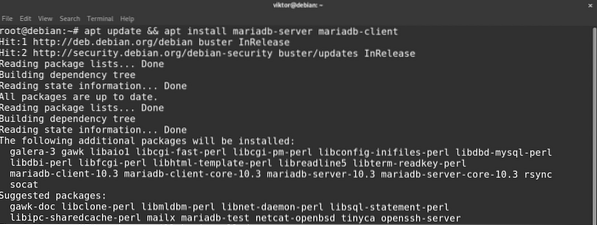
Bekreft installasjonen ved å kjøre følgende kommando for å sjekke MariaDB-tjenestestatus.
$ systemctl status mariadb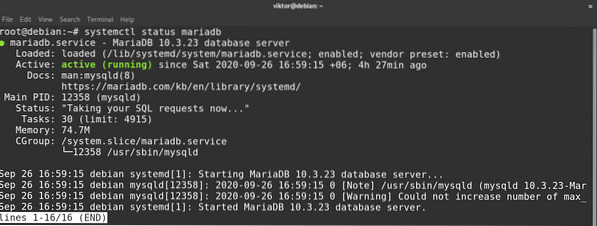
Neste trinn er å utføre installasjonen av MariaDB-serverdatabasen. MariaDB-pakken kommer med et skript som automatiserer jobben for deg.
$ mysql_secure_installation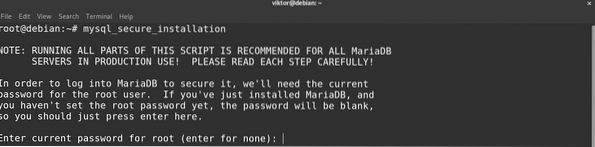

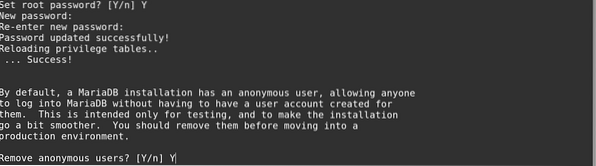
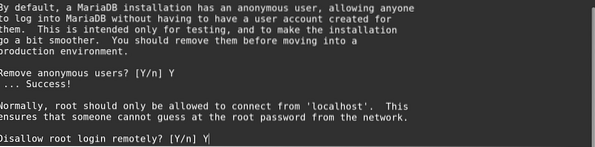

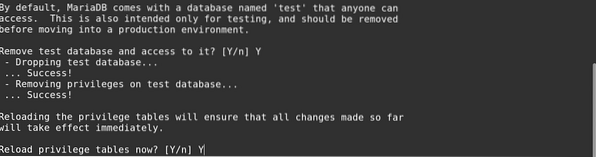

Når skriptet kjøres, blir du bedt om flere alternativer. Det anbefales å fjerne anonyme brukere, deaktivere ekstern root-pålogging og fjerne testdatabasen.
Vi vil nå lage en dedikert database for Zabbix. Start en terminal og start MariaDB-skallet ved å skrive inn følgende kommando.
$ mysql -u root -p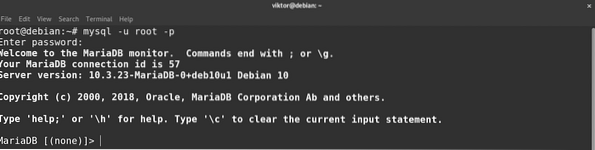
Kjør deretter følgende kommandoer sekvensielt. Skriv inn et sterkt og passende passord i passordfeltet.
$ lage database zabbix tegnsett utf8 sortere utf8_bin;$ gi alle privilegier på zabbix.* til zabbix @ localhost identifisert av
'


Trinn 3: Installer Zabbix
Endelig er systemet ditt nå klart til å installere Zabbix. Installasjon av Zabbix er litt annerledes enn de forrige trinnene. Zabbix tilbyr en installerbar DEB-pakke for Debian / Ubuntu som konfigurerer Zabbix offisielle repo i systemet. Sjekk det ut på Zabbix-nedlastingssiden.
$ wget https: // repo.zabbix.com / zabbix / 5.0 / debian / pool / main / z / zabbix-release /zabbix-release_5.0-1 + buster_all.deb
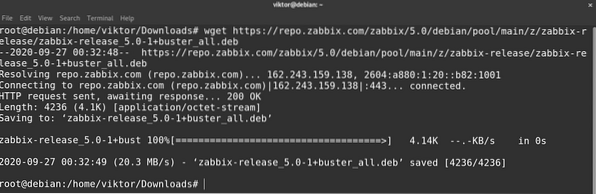
Når pakken er lastet ned, installerer du pakken ved hjelp av APT. Dette vil sikre at alle avhengigheter blir ivaretatt på en gang.
$ apt install ./ zabbix-release_5.0-1 + buster_all.deb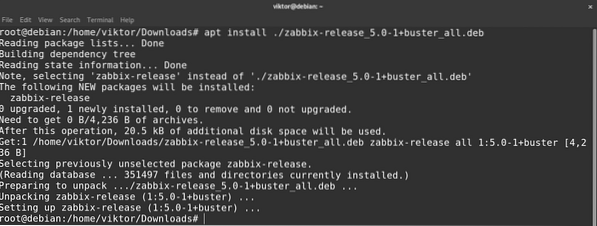
Følgende kommando vil installere Zabbix-server-, web-front-end- og agentpakker.
$ apt installere -y zabbix-server-mysql zabbix-frontend-php zabbix-agent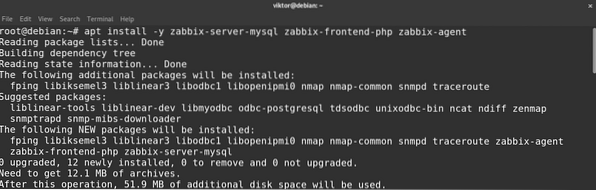
Trinn 4: Konfigurer Zabbix Server Daemon
Zabbix skal nå installeres på ditt Debian-system. Imidlertid må Zabbix fortsatt konfigureres slik at du kan bruke databasen du nettopp opprettet. Forsikre deg om at alle pakkene (spesielt Zabbix-pakkene) er oppdatert ved å skrive inn følgende kommando.
$ apt update && apt upgrade -yLast Zabbix innledende skjema og data inn i Zabbix dedikerte database via kommandoen gitt nedenfor.
$ zcat / usr / share / doc / zabbix-server-mysql / create.kvm.gz |mysql -u zabbix -p zabbix

Åpne Zabbix-serverkonfigurasjonsfilen i en redaktør du ønsker.
$ nano / etc / zabbix / zabbix_server.konfHer er oppføringene du trenger å endre. Vær oppmerksom på at hvis noen av dem blir kommentert, må du fjerne kommentarene til dem først.
$ DBHost = localhost



Trinn 5: Konfigurer Apache
For å sikre at Apache-serveren fungerer med Zabbix-frontend, trenger du den Apache-spesifikke Zabbix-konfigurasjonsfilen. Installer Zabbix-konfigurasjonsfilen for Apache via følgende kommando.
$ apt update && apt install -y zabbix-apache-conf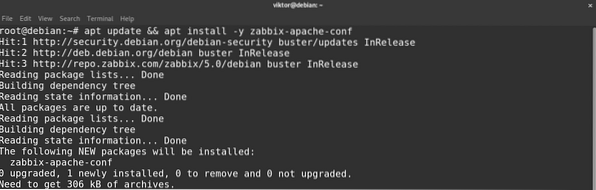
For å få endringene i kraft, last inn Apache på nytt ved å skrive inn følgende.
$ systemctl last inn apache2
Åpne Zabbix-konfigurasjonsfilen for Apache i favoritt teksteditoren din.
$ nano / etc / zabbix / apache.konfFinn den aktuelle delen av PHP (for eksempel PHP 7.x) og rediger følgende oppføring. Ikke glem å fjerne merkingen av linjen først (fjern det ekstra "#" tegnet (ene) foran linjen).
$ php_value date.tidssone
Trinn 6: Fullfør konfigurasjonen
Du er nesten ferdig med å konfigurere serveren. Etter å ha gjort alle endringene, er det nå på tide å starte serveren på nytt. Start først Apache-tjenesten på nytt ved å skrive inn følgende kommando.
$ systemctl start apache2 på nytt
Det er nå på tide å starte Zabbix-serveren. For å gjøre det, skriv inn følgende kommando.
$ systemctl start zabbix-server zabbix-agent
Kjør følgende kommando.
$ systemctl aktiver zabbix-server zabbix-agent
Kontroller Zabbix-serverstatus ved å skrive inn følgende.
$ systemctl status zabbix-server
Vi vil nå sjekke om Zabbix-agenten kjører. I dette eksemplet overvåker agenten localhost. Hvis du vil at agenten skal overvåke en ekstern server, må du sørge for å gjøre de nødvendige endringene i trinnene vist ovenfor.
$ systemctl status zabbix-agentTrinn 7: Juster brannmur
For at Zabbix skal fungere, må du ha port 80 og 443 åpen. Dette er standardporter som de fleste applikasjoner bruker. Det er likevel alltid en god ide å sørge for at disse portene er åpne når du bruker Zabbix.
Følgende kommandoer er for UFW-brannmuren.
$ ufw tillater 80 / tcp


Trinn 8: Konfigurer Zabbix Front-End
Før du bruker Zabbix, må du også kjøre noen innledende oppsett gjennom et nettinstallatør. Start følgende URL i en hvilken som helst nettleser.
$ http: //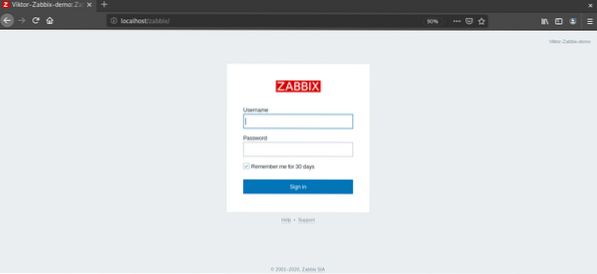
Zabbix vil laste opp installasjonsveiviseren. Klikk "Neste trinn" for å fortsette.
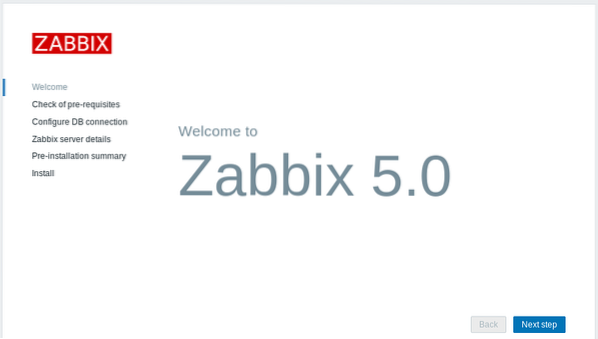
Deretter vil Zabbix sjekke PHP-innstillingene for å se om alt er bra. Klikk "Neste trinn" for å fortsette.
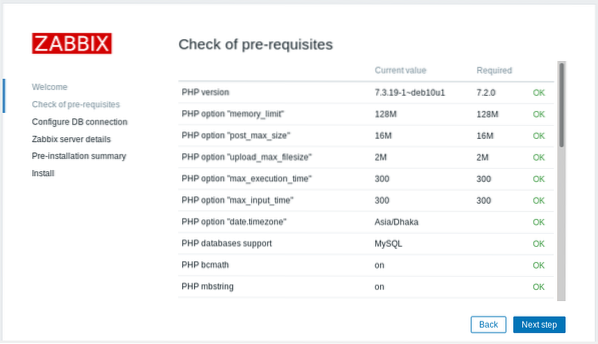
Du blir deretter bedt om informasjon om databaseforbindelsen. Zabbix vil automatisk fylle ut de fleste av disse feltene. Det eneste feltet du må fylle ut selv er passordet. Skriv inn passordet og klikk "Neste trinn" for å fortsette.
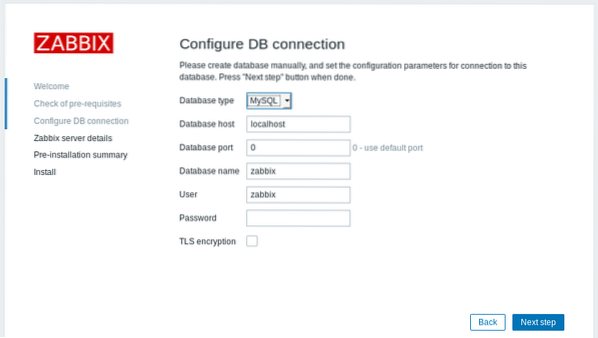
I dette trinnet vil Zabbix be om serveropplysningene. Vanligvis vil verts- og portinformasjonen bli brukt som den er. Gi serveren et passende navn og klikk "Neste trinn" for å fortsette.
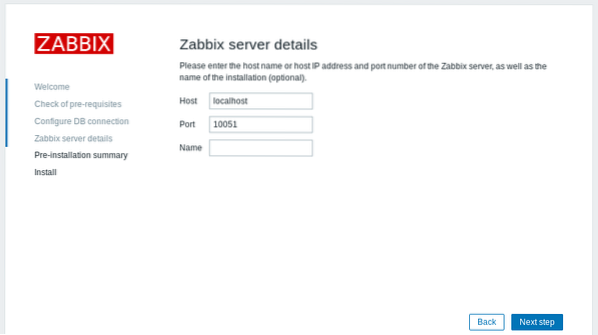
Zabbix viser et raskt sammendrag av installasjonen. Sjekk om det er noe som krever endringer. Hvis ikke, klikk "Neste trinn" for å fortsette.
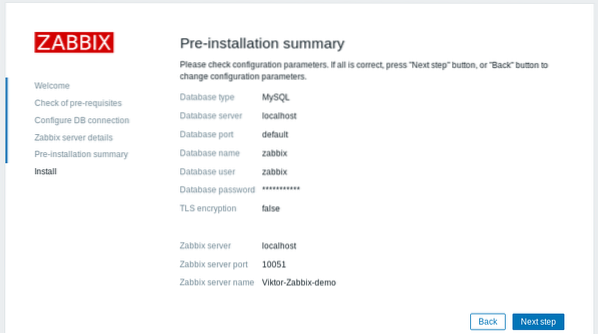
Installasjonen er nå ferdig! Klikk på "Fullfør" -knappen.

Du blir nå ført til Zabbix-påloggingssiden. Brukernavnet er “Admin” og passordet er “zabbix.”Du må endre disse manuelt senere for å sikre sikkerhet.
Voilà! Zabbix er satt og kjører! Vi er for tiden på Zabbix-dashbordet.
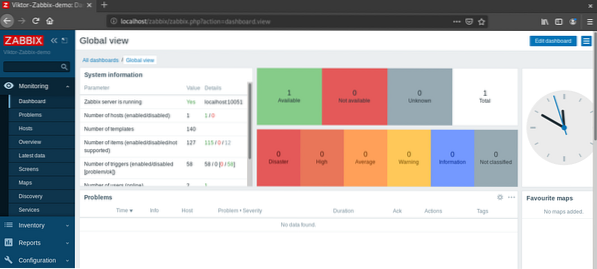
Før vi går videre, la oss vise deg hvordan du endrer standard administratorpassord for Zabbix. Gå til Administrator >> Brukere.
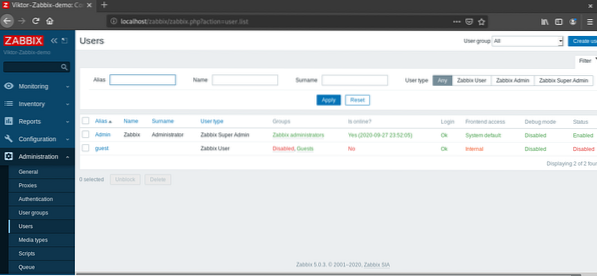
Klikk på "Admin" under "Alias" -kolonnen.
Klikk på “Endre passord.”
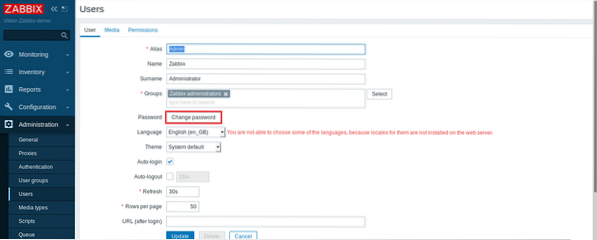
Skriv inn et nytt passord. Klikk deretter på “Oppdater.”
Siste tanker
Zabbix er en fantastisk løsning for overvåking av nettverk. Selv om metoden for installering av Zabbix er demonstrert på Debian i denne artikkelen, bør prosessen være lik for enhver Debian-basert distro, for eksempel Ubuntu, Linux Mint, etc.
Glad databehandling!
 Phenquestions
Phenquestions


